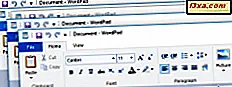GlassWire is beveiligingssoftware die uw netwerkactiviteit bewaakt en waarmee u elke verdachte activiteit kunt blokkeren door de interne firewall te gebruiken. Bovendien belooft het zijn diensten op een elegante manier en via een prachtige interface te leveren. Hoewel het geen volledige beveiligingsoplossing is, kan het nuttig zijn wanneer u moet analyseren wat er op uw netwerk gebeurt. We waren heel benieuwd hoe GlassWire werkt en na ongeveer een week te hebben gebruikt, zijn we klaar om onze bevindingen met u te delen, in deze gedetailleerde beoordeling:
Wat GlassWire is en wat het niet is
GlassWire is een tool die uw netwerkverkeer bewaakt en u vertelt wat er aan de hand is. Het bekijkt uw netwerkactiviteit, zowel in het heden als in het verleden, en maakt er prachtige weergaven van, gecategoriseerd naar type verkeer, toepassing en geografische locatie.

GlassWire bevat ook een basisfirewall, hoewel dat een beetje te hoog is. Het heeft op zich geen firewallmodule: het is afhankelijk van de standaard Windows Firewall, maar het verbetert het doordat u gemakkelijk kunt zien wat de oorzaak is van netwerkactiviteit op uw computer, met welke servers het communiceert en potentiële bedreigingen tegenhoudt wanneer u moet.
Hoewel Windows 10 enigszins vergelijkbare functies bevat, is GlassWire veel beter in staat om u te laten zien hoeveel gegevens op en van uw computer zijn verzonden en ontvangen, in een mooie en gemakkelijk te begrijpen weergave.

GlassWire is geen beveiligingshulpmiddel dat u alleen moet gebruiken. Het is een tool voor netwerkactiviteit en firewallbeheer die moet worden gebruikt in combinatie met een zelfstandig antivirusproduct of beveiligingssuite.
Wat is het verschil tussen GlassWire Basic en GlassWire Pro
Voor thuisgebruikers is GlassWire verkrijgbaar in twee verschillende versies: GlassWire Basic en GlassWire Pro. De Basic-editie is gratis en biedt u alle functies waarover we in het vorige gedeelte van deze recensie hebben gesproken. GlassWire Pro is betaalde software en biedt extra functies en hulpmiddelen, waarvan we sommige in de volgende paragrafen zullen presenteren.
Als u GlassWire Pro hebt en niet graag de webinterface van uw router gebruikt, maar wel wilt weten welke apparaten op uw netwerk zijn aangesloten, kan GlassWire Pro u daarbij helpen. Een van de belangrijkste functies houdt u op de hoogte van wie uw WiFi- of bekabelde Ethernet-netwerk gebruikt. Het is een gemakkelijke manier om erachter te komen wanneer iemand uw netwerkverkeer steelt, zoals een slechte buur die uw WiFi-wachtwoord heeft gekraakt.

Een andere handige functie die u van GlassWire Pro krijgt, is het detectieapparaat voor webcam en microfoon. Misschien heb je wel eens gehoord van cybercriminelen die mensen graag via hun webcams willen bekijken. Als je computer of apparaat een webcam heeft, dan ben je je er onbewust van bewust dat een of andere rare persoon je elke beweging bewaakt als een enge grote broer. Dat is niet iets wat je zou willen, en tenzij je liever tape op je webcam plakt, zou je een hulpmiddel moeten hebben dat je webcam controleert en je erover vertelt wanneer het zal worden gebruikt. GlassWire Pro heeft deze functie.
Soms wilt u het netwerkverkeer op uw computer nauwlettend in de gaten houden, maar heeft u onvoldoende schermruimte om het hoofdvenster van de app te openen. Om dit probleem aan te pakken, bevat GlassWire Pro een miniviewer, wat een soort gadget is, waarmee u direct een beeld krijgt van de netwerkactiviteit terwijl u slechts een paar pixels op uw scherm bezet.

Bovendien is de tool voor meerdere servermonitors misschien wel de beste eigenschap van al degenen die u in de betaalde versie van GlassWire krijgt. Dat is een gecompliceerde manier om te zeggen dat je de netwerkactiviteit van al je computers met GlassWire op één centrale pc kunt zien. Als je van GlassWire houdt en je besluit om het te kopen en het op meer dan één apparaat te gebruiken, zul je waarschijnlijk van deze functie houden.
Nu dan ... hebben we een idee opgebouwd van wat GlassWire is, wat het doet en wat het verschil is tussen zijn gratis en zijn betaalde versie. Het is tijd om het te testen en te zien hoe het is om het te installeren, te gebruiken en te configureren.
De download- en installatie-ervaring
Het downloaden en installeren van GlassWire is een eenvoudig proces. U begint met het downloaden van een uitvoerbaar bestand met de naam GlassWireSetup.exe . De download weegt ongeveer 30 MB en vereist geen persoonlijke informatie.

De installatie is voltooid na een aantal installatieprompts. Wanneer dat is gebeurd, raadt de wizard u aan uw computer opnieuw op te starten, zodat GlassWire al uw netwerkverbindingen kan detecteren.

Wanneer u GlassWire voor de eerste keer start, begint de software onmiddellijk uw netwerk te analyseren. Nadat het actief is, krijgt u een grafiek te zien van uw netwerkactiviteit. Vergeleken met wat we meestal hebben gezien met andere beveiligingshulpmiddelen van dit type, ziet de Graph van GlassWire er prachtig uit.

Onze eerste indrukken zijn zeer positief : GlassWire is eenvoudig te installeren en vraagt geen persoonlijke informatie van u. GlassWire ziet er prachtig uit , en dat is iets zeldzaams onder beveiligingssoftware.
Integratie met Windows, webbrowsers en universele Windows-platform-apps
Zoals u weet, heeft GlassWire een ingebouwde tool voor firewallbeheer die de Windows Firewall als kern gebruikt. Dat betekent dat het de Windows Firewall niet uitschakelt omdat het nodig is om te werken. Het betekent ook dat als u een beveiligingspakket gebruikt dat Windows Firewall uitschakelt en zijn eigen firewall vervangt, de GlassWire-firewallmodule niet meer werkt.

Omdat GlassWire inderdaad Windows Firewall gebruikt, verwachtten we dat het helemaal geen problemen zou hebben als het ging om de integratie met Windows 10 en universele Windows-platformapps. Dat bleek waar te zijn, want we hadden geen problemen toen we lid werden van een thuisgroep of een thuisgroep creëerden bij het delen van bestanden en mappen of het streamen van media via het lokale netwerk. We hebben ook geen problemen ondervonden bij het downloaden, installeren of gebruiken van universele apps uit de Windows Store .
In normale omstandigheden heeft GlassWire ongeveer 20 tot 30 MB RAM-geheugen nodig om zijn processen uit te voeren en ongeveer 2 tot 4 procent van het processorvermogen. Dat is op een computer met een oude Intel Core 2 Quad-processor die werkt op 2, 0 GHz.

Vervolgens hebben we gecontroleerd of GlassWire elke seconde aan de opstarttijd van onze computer toevoegt. Om dat te doen, gebruikten we BootRace r voor en nadat GlassWire was geïnstalleerd. Het lijkt geen enkele impact te hebben, omdat de opstarttijden gelijk zijn gebleven met en zonder dat GlassWire is geïnstalleerd.
Vervolgens hebben we PCMark 8 uitgevoerd om te zien of GlassWire de algehele prestaties van onze testcomputer beïnvloedt. We gebruikten de Home versnelde preset en we kregen 2053 punten. Dit resultaat bleef onveranderd na het installeren van deze software, wat betekent dat GlassWire geen invloed heeft op de algehele prestaties van uw computer.

GlassWire is beveiligingssoftware die goed is geïntegreerd met Windows 10 en universele Windows-platform-apps. Bovendien, omdat het gebruik maakt van Windows Firewall, interfereert het niet met de netwerkfuncties van het besturingssysteem. Als het gaat om het gebruik van systeembronnen, vonden we het een lichtgewicht toepassing .
Gebruiksgemak en configuratie
Zoals we eerder al zeiden, GlassWire is beveiligingssoftware met een mooie interface. Het tabblad Grafiek biedt een real-time visualisatie van de netwerkevenementen die plaatsvinden op uw computer en doet dit op een elegante manier.

In de linkerbovenhoek van het venster Graph kunt u kiezen om grafieken te bekijken voor alle gebeurtenissen die plaatsvinden, of u kunt ervoor kiezen om de informatie te verfijnen die wordt weergegeven door Apps of Verkeerscriteria . Door deze opties te gebruiken, kunt u gemakkelijk het exacte netwerkverkeer van een bepaalde toepassing zien, of precies hoeveel verkeer er is gegaan met een bepaald netwerkprotocol of een bepaalde netwerkdienst.

Als u meer informatie wilt over wat er in het verleden op uw netwerk is gebeurd, kunt u eenvoudig op de grafiek klikken en GlassWire zal u de details van de toepassing of netwerkgebeurtenis vertellen die deze piek in uw netwerkactiviteit veroorzaakte.

Als u terug in de tijd wilt gaan en een breder gezichtspunt van uw netwerkactiviteit wilt hebben, kunt u bij GlassWire ook terecht. Rechtsboven op het tabblad Grafiek kunt u eenvoudig inzoomen op de grafiek van 5 minuten, 3 uur, 24 uur, een week, een maand of meer en tot een geschiedenis van een jaar. De geschiedenis kan teruggaan tot het moment waarop u GlassWire installeerde, maximaal een jaar.

Het tweede tabblad dat beschikbaar is in de interface van GlassWire is de firewall . Hierin staan alle toepassingen vermeld die netwerkactiviteit hebben en de netwerkhosts waarmee elk van hen is verbonden.

Als u al een firewall-oplossing op uw computer hebt geïnstalleerd, kunt u de GlassWire-firewall eenvoudig uitschakelen. Om dat te doen, klik of tik je op de firewall- schakelaar in de linkerbovenhoek van het tabblad Firewall .

Wat GlassWire's Firewall het beste biedt, is een eenvoudige manier om te bepalen welke apps op uw netwerk mogen communiceren. Het enige dat u hoeft te doen, is klikken of tikken op het vuurpictogram links van een van de vermelde toepassingen om een regel voor hen te maken. De standaardregel die wordt ingesteld door GlassWire's firewalltool is om netwerktoegang te blokkeren, maar u kunt ook een Ask To Connect- regel gebruiken, of u kunt al het verkeer op uw apparaat blokkeren. Wanneer een regel werd ingesteld voor een bepaalde toepassing, kleurt GlassWire het pictogram met de kleine brandende vlam links daarvan.

De eerste keer dat een toepassing verbinding met internet wil maken, krijgt u een dialoogvenster zoals hieronder weergegeven, waarin u kunt kiezen of u het wilt toestaan of weigeren om online te gaan.

Vervolgens komt het tabblad Gebruik . Dit tabblad biedt u tijdgebaseerde statistieken. U krijgt het totale netwerkverkeer te zien dat op uw computer is geweest in de laatste dag, week, maand en maximaal één jaar. Vergelijkbaar met het real-time grafiek- tabblad, kunt u de periode in- en uitzoomen.

Het vierde tabblad dat u in de interface van GlassWire vindt, wordt Netwerk genoemd . Hiermee kunt u alle apparaten zien die op uw netwerk zijn aangesloten. Hoewel dit ook iets is dat u kunt vinden in de interface van uw router, is het misschien sneller en gemakkelijker om GlassWire te openen en te controleren wie uw internetverbinding gebruikt.

Op het laatste tabblad staan alle meldingen die door GlassWire zijn uitgegeven. Alles wat de moeite waard is, wordt hier weergegeven.

Dat gaat vrijwel allemaal over de gebruikersinterface aangeboden door GlassWire. De app biedt echter ook andere, geavanceerdere instellingen. U kunt ze openen via het menu in de linkerbovenhoek van de interface.

Naast andere dingen zoals het kiezen van een andere weergavetaal of het instellen van een andere interface-skin, is een van de interessantste functies die we in GlassWire vonden, dat u hiermee remote server monitoring kunt doen. Dat betekent dat u de netwerkactiviteit van maximaal drie verschillende apparaten in uw netwerk vanaf uw hoofdapparaat kunt controleren.

Terwijl we GlassWire gebruikten, hebben we gemerkt dat het u veel meldingen oplevert. Ze zijn echter altijd zinvol en gerelateerd aan de netwerkactiviteit die op uw computer wordt uitgevoerd.

Als het gaat om ondersteuning en hulp, biedt GlassWire online documentatie, maar ook een gedeelte met veelgestelde vragen en toegang tot hun online forum.
We hielden van de interface aangeboden door GlassWire. Het is mooi, praktisch en gemakkelijk te gebruiken en te begrijpen. We kunnen er niets tegenin zetten en we willen dat meer beveiligingsproducten het zo goed doen als het gaat om hun gebruikersinterfaces.
Standaardinstellingen die u mogelijk wilt aanpassen
Als u besluit om GlassWire te gebruiken, zijn hier enkele instellingen die u mogelijk wilt aanpassen:
- Schakel Camera en microfoonmonitor in . Door dit te doen, kunt u erop vertrouwen dat geen enkel programma uw webcam of microfoon gaat gebruiken zonder u hiervan op de hoogte te stellen. Het is een goede privacyinstelling die we u aanraden in te schakelen. Je vindt het onder Instellingen, op het tabblad Beveiliging .

- Schakel overdrukmonitor over bandbreedte in . Als u een gemeten internetverbinding gebruikt, kan GlassWire u helpen de bandbreedte te volgen die u in een bepaalde periode gebruikt, zodat u uw maandelijkse limiet niet overschrijdt. U vindt deze optie op hetzelfde tabblad Beveiliging, in Instellingen .

GlassWire is een goed geconfigureerd product en er zijn enkele instellingen die u mogelijk zou willen wijzigen.
Product Nominaal 4/5Vonnis
GlassWire is een zeer nuttige netwerkmonitoring- en verkeersanalyse-software. We hielden van de prachtige interface die het biedt, en we waardeerden de hoeveelheid informatie die het oplevert. Deze app is ontwikkeld om door iedereen eenvoudig te gebruiken te zijn, ongeacht de technische achtergrond en computerervaring. De ingebouwde firewallbeveiligingshulpprogramma is echter afhankelijk van de Windows Firewall en verbetert niet de standaardbescherming die u tegen netwerkaanvallen krijgt. GlassWire is een software die samen met een zelfstandig antivirusproduct moet worden gebruikt, als een monitoringtool en een tweede verdedigingslinie. Om een beter niveau van beveiliging te bereiken, moet u kijken naar wat GlassWire u vertelt over de netwerkgebeurtenissen en handmatig de juiste acties ondernemen. Over het algemeen, als u een beter beeld wilt krijgen van wat er gebeurt op uw netwerkverbinding en dat op een elegante manier doet en via een eenvoudig te gebruiken interface, is GlassWire een van de beste tools in zijn soort. Naar onze mening is GlassWire een goede koop voor iedereen, zowel voor beginners als voor ervaren gebruikers.